
数日前、GoogleはAIチャットボット兼アシスタントの名前を「Bard」から「Gemini」に変更したと正式に発表した。立ち上げ直後、ジェミニは AI グループに対して多くの関心と好奇心を語ることができました。
これで、Google One AI プレミアム プランが必要な Gemini Advanced もお持ちになりました。 Gemini Advanced は Gemini Pro の有料版で、Google の最も有能な AI モデルである Ultra 1.0 へのアクセスを提供します。
Gemini Free と Gemini Advanced (違い)
Gemini Advanced は、数日前に発表された無料版の有料版です。このサブスクリプションにより、Google の最も有能な AI モデル Ultra 1.0 へのアクセスが提供されます。
ご存じない方のために説明しておくと、Ultra 1.0 AI モデルは、推論、指示に従い、コーディング、創造的なコラボレーションの能力がはるかに優れています。さらに、Gemini Advanced で利用できる AI モデルは、多くのプログラミング言語で高品質のコードを理解し、説明し、生成できます。
したがって、AI チャットボットにテキスト、画像、コードなどのさまざまな入力を迅速に理解して応答させたい場合は、無料版よりも Gemini Advanced を検討してください。
一方、Gemini の無料版は、テキスト内容の要約、基本的な画像処理、メールの下書きなどの日常的なタスクには問題ありません。
Gemini Advanced は Google One AI プレミアム プランの一部です
Gemini Advanced サービスを楽しむには、新しい Google One AI プレミアム プランを購入する必要があります。つまり、Google One プレミアムからいくつかの特典も得られることになります。これらの利点には次のものが含まれます。
- Gemini Advanced へのアクセス
- 2TBのクラウドストレージスペース
- Google Meet の機能 (長時間のグループビデオ通話)
- Googleカレンダーの機能。
- その他の Google One プレミアムの特典には、最大 5 人での共有、Google フォトの新機能などが含まれます。
- Gmail、ドキュメントなどでの Gemini (近日公開予定)。
ジェミニを上級者にするにはどうすればよいですか?
Gemini Advanced が何なのか、そして何ができるのかがわかったので、試してみることに興味があるかもしれません。 Gemini Advanced を取得するのは非常に簡単です。 Web ブラウザにアクセスし、支払いモードを準備しておくことだけが必要です。やるべきことは次のとおりです。
1. お気に入りの Web ブラウザ (デスクトップまたはモバイル) を開きます。
2. アドレス バーに「gemini.google.com」と入力し、Enter キーを押します。

3. 次に、Google アカウントにサインインします。左上隅にある [Gemini] ドロップダウンをクリックします。
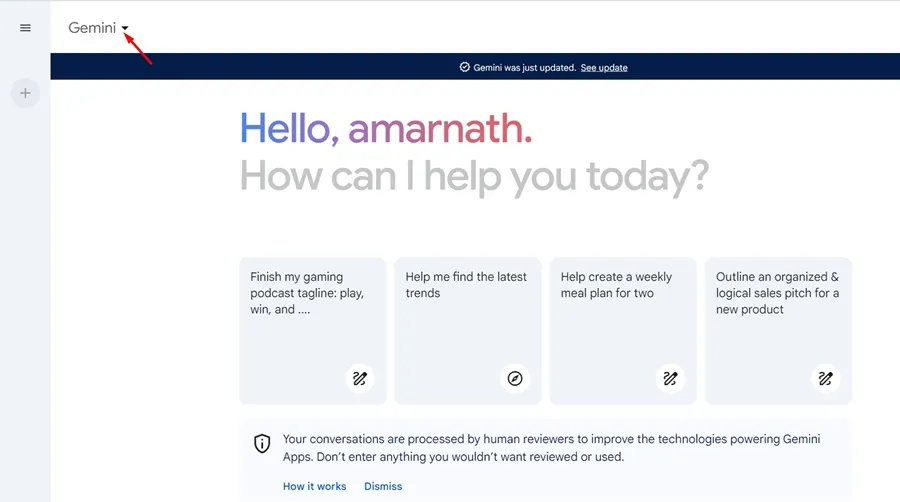
4. ドロップダウン メニューで、 Gemini Advanced の横にある[アップグレード]ボタンをクリックします。
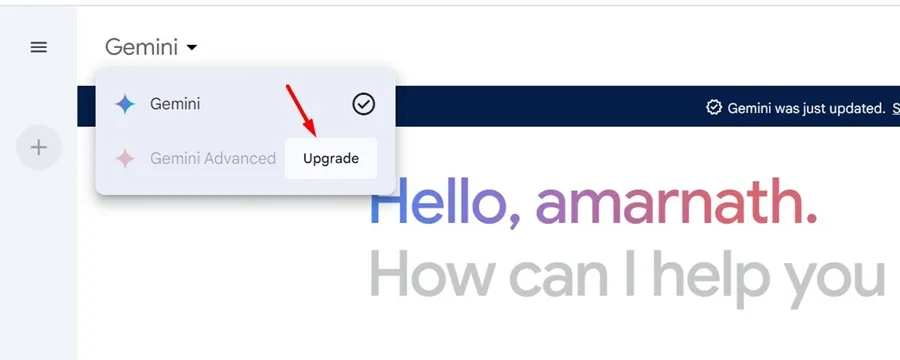
5. ここで、Gemini Advanced ページにリダイレクトされます。ここで、「トライアルを開始」ボタンをクリックします。
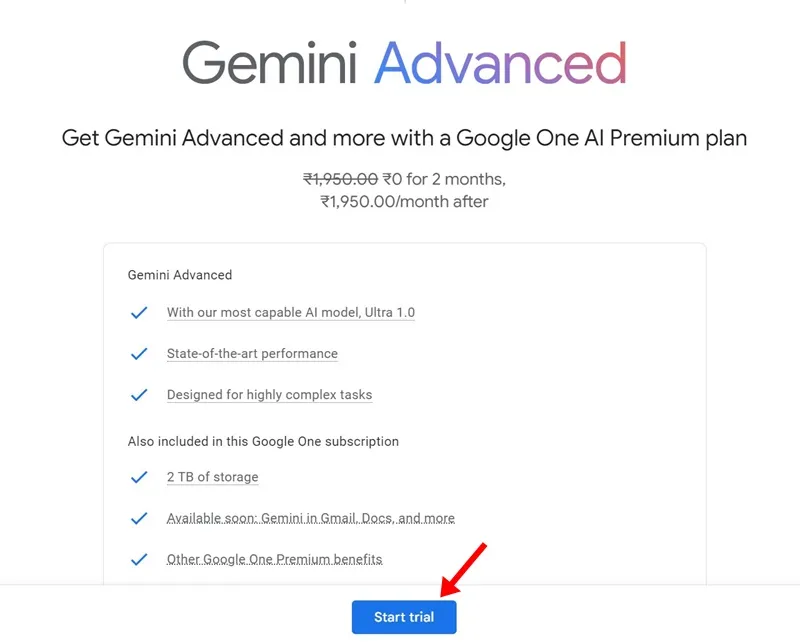
6. 次の画面で、支払い方法を追加し、購入を完了します。
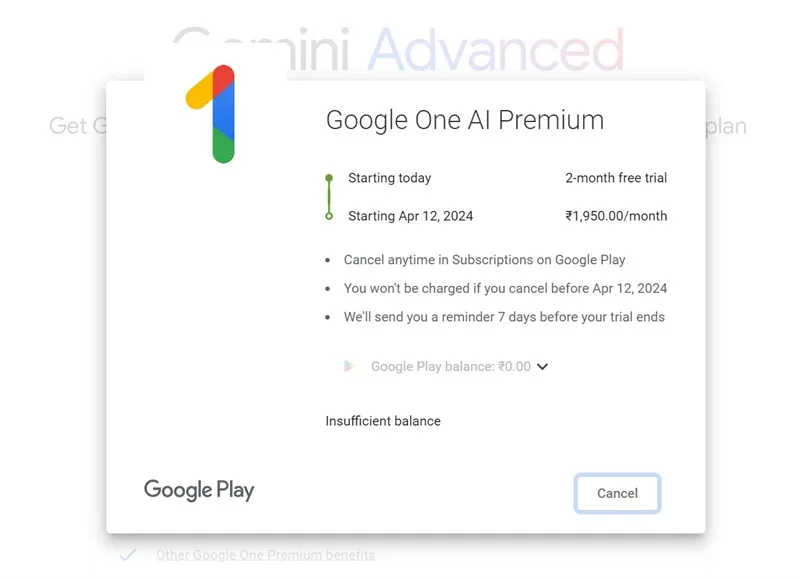
7. 完了したら、「Gemini Advanced に移動」をクリックして Ultra 1.0 モデルを使用します。
8. これで、Gemini Advanced モデルが表示されます。左上隅から Gemini モデルと Gemini Advanced モデルを切り替えることができます。
それでおしまい!これで Gemini Advanced の購入手順は完了です。これは、ジェミニを進歩させる最も簡単な方法です。
したがって、このガイドでは、Gemini Free と Gemini Advanced の違いについて説明します。 Gemini Advanced を試してみたい場合は、記事の手順に従って Google One AI プレミアム プランを購入してください。このトピックに関してさらにサポートが必要な場合は、コメント欄でお知らせください。





コメントを残す